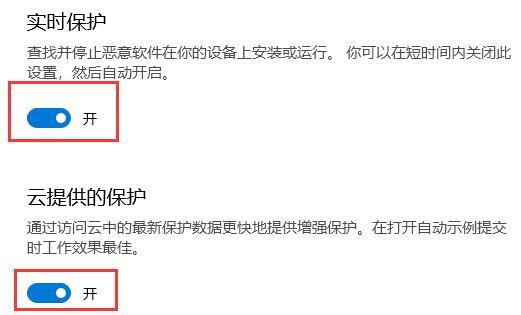Win10的安全防护功能可以帮助用户抵御外部病毒的入侵,但是它有的时候也会拦截一些我们需要的文件或者软件,有小伙伴想要将其关闭该怎么操作呢,下面小编就给大家详细介绍一下
Win10的安全防护功能可以帮助用户抵御外部病毒的入侵,但是它有的时候也会拦截一些我们需要的文件或者软件,有小伙伴想要将其关闭该怎么操作呢,下面小编就给大家详细介绍一下Win10关闭安全防护的方法,有需要的小伙伴可以来看一看。
Win10关闭安全防护的方法:
1、点击下方任务栏中的开始,选择菜单选项中的"设置"进入。
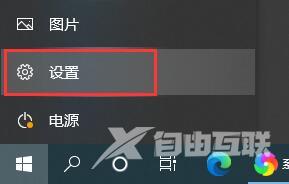
2、进入新界面后,点击其中的"更新和安全"选项。
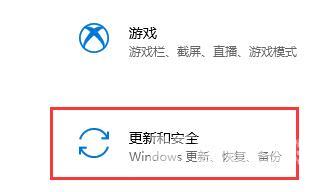
3、接着点击左侧的"Windows安全中心"。
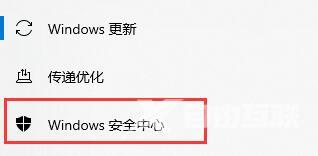
4、点击"打开Windows安全中心"。
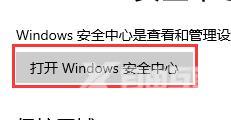
5、选择"毒和威胁防护"选项。
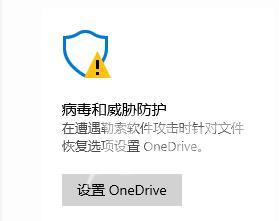
6、然后点击其中的"管理设置"。
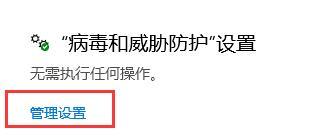
7、最后将"实时保护"和"云提供的保护"下方的开关按钮关闭即可。